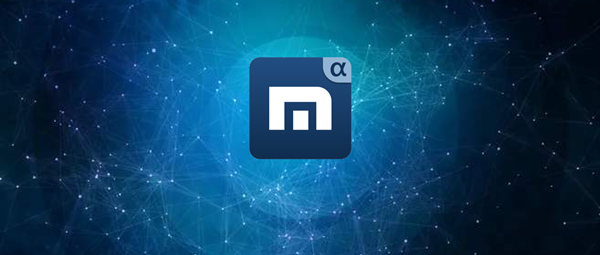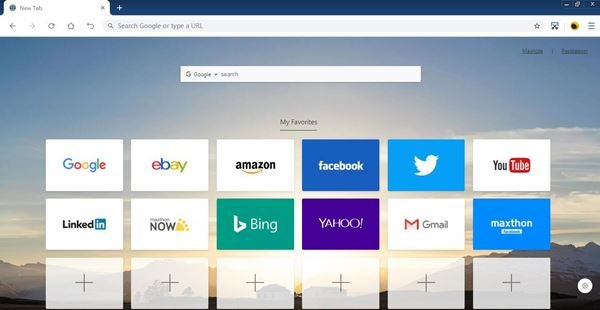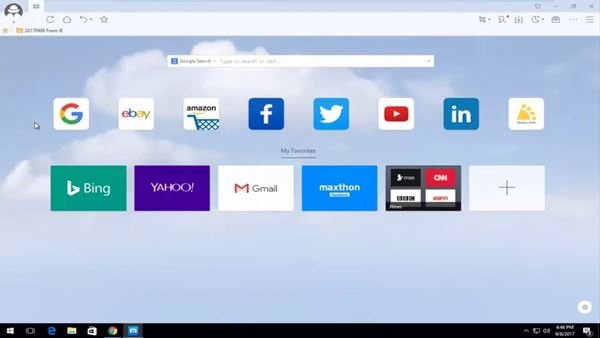Tänase seisuga on Windowsi jaoks saadaval sadu veebibrauserirakendusi. Kõigist neist paistavad aga silma vaid vähesed. Windows 10 kasutajad kasutavad Interneti sirvimisel enamasti Google Chrome'i või Microsoft Edge'i, kuid see ei tähenda, et muid brausereid poleks.
Veebibrauserid, nagu Maxthon Cloud, pakuvad paremaid funktsioone ja kiiremat veebisirvimist. Siiani oleme arutanud paljusid arvutitele mõeldud veebibrausereid, nagu Firefoxi brauser, Epic Browser ja palju muud. Täna räägime teisest parimast veebibrauserist, mida tuntakse Maxthoni pilvebrauserina.
Maxthon on kiiresti kasvav pilvepõhine veebibrauser, mis on saadaval kõikidele lauaarvutite ja mobiilioperatsioonisüsteemidele. Niisiis, kontrollime kõike Maxthoni pilvebrauseri kohta PC jaoks.
Mis on Maxthon Cloud Browser?
Maxthoni pilvebrauser või brauser Maxthon on üks populaarsemaid lauaarvutite ja mobiilseadmete jaoks saadaolevaid veebibrausereid . Veebibrauser on saadaval Windowsi, Androidi, Maci, iOS-i ja Linuxi jaoks.
Veebisaidil olevat kontot Maxthon Cloud Browser kasutavad nüüd miljonid kasutajad üle maailma. Maxthoni hea asi on see, et see pakub laias valikus tööriistu ja funktsioone. Oleneb Veebibrauser Blink Engine'is, mis on WebKiti hark .
Veel üks tähelepanuväärne asi Maxthoni juures on see, et sellel on oma veebipood laienduste, brauserimängude jms jaoks. Maxthoni veebipood sisaldab ka palju populaarseid Chrome'i laiendusi, nagu Adblock, Dark Reader ja palju muud.
Maxthoni brauseri omadused arvutile
Nüüd, kui olete Maxthoni pilvebrauseriga tuttav, võiksite teada selle funktsioone. Allpool oleme esile toonud mõned Maxthoni brauseri PC-le parimad omadused.
tasuta
Noh, Maxthoni pilvebrauser 100% tasuta allalaadimiseks ja kasutamiseks . Hea on see, et see on täiesti reklaamivaba ja ei nõua konto loomist. Samuti ei jälgi see teie sirvimistegevust.
Pilvesünkroonimine
Nagu Google Chrome ja Firefox, on ka Maxthon Browseril Võimalus sünkroonida järjehoidjaid, vahelehti, valikuid ja aadressiriba . Samuti sünkroonib see teie avatud vahelehed ja paroolid kõigis Maxthoni eksemplarides, mis töötavad arvutites või mobiilseadmetes.
Tavaliselt kasutatavate tööriistade otseteed
Maxthon Browseril on ka funktsioon, mis võimaldab juurdepääsu enimkasutatud programmidele. Näiteks pääsete otse Maxthoni brauserist ligi oma arvuti failiuurijale, märkmikule, kalkulaatorile, Paintile jne.
öörežiim
Maxthon Cloud Browser sisaldab ka öörežiimi funktsiooni, mis vähendab teie ekraani suurt heledust. Öörežiimi funktsioon töötab ka Arvutiekraani kiirgava sinise valguse piiramiseks .
ekraani jäädvustamise tööriist
Maxthoni ekraanikuva ekraanihõive tööriistaga saate seda teha Tehke mis tahes veebilehest ekraanipilte . Mitte ainult see, vaid tööriist Screen Capture võimaldab ka kerimise ajal ekraanipilte teha. See funktsioon on juba Firefoxi brauseris.
lugemisrežiim
Maxthon Cloud Browser sisaldab ka lugemisrežiimi, mis loob teie lugemiskogemuse täiustamiseks puhta ja häireteta keskkonna. Kui see on lubatud, Lugemisrežiim eemaldab veebilehtedelt reklaamid ja ebaolulise teabe .
Niisiis, need on mõned Maxthon Browser for PC parimad omadused. Veebibrauseril on palju funktsioone, mida saate arvutis kasutades uurida.
Laadige alla Maxthoni brauser arvuti jaoks
Nüüd, kui olete Maxthoni brauseriga täielikult tuttav, võiksite selle alla laadida ja oma arvutisse installida. Maxthon Cloud Browseri allalaadimine ja kasutamine on tasuta, seega saab selle alla laadida nende ametlikult veebisaidilt.
Kui aga soovite installida Maxthoni brauseri teise arvutisse, on parem kasutada võrguühenduseta installijat. Selle põhjuseks on asjaolu, et Maxthoni võrguühenduseta installiprogramm ei vaja installimise ajal aktiivset Interneti-ühendust.
Allpool oleme jaganud Maxthon Browseri arvutile mõeldud uusimat versiooni. Allpool jagatud allalaaditav fail on viiruse-/pahavaravaba, allalaadimine ja kasutamine täiesti ohutu.
- Laadige alla Maxthon 6 pilvebrauser – Windows 32-bitine (võrguühenduseta installija)
- Laadige alla Maxthon 6 pilvebrauser – Windows 64-bitine (võrguühenduseta installija)
Kuidas installida Maxthoni brauser arvutisse?
Maxthoni brauseri installimine on väga lihtne, eriti Windowsis. Kõigepealt peate alla laadima ülaltoodud installifaili. Pärast allalaadimist peate installifaili käivitama.
Järgmiseks peate Installimise lõpuleviimiseks järgige ekraanil kuvatavaid juhiseid . Installiprotsess võtab mõne sekundi lõpule. Kui olete lõpetanud, leiate Maxthoni brauseri otsetee oma töölaualt ja menüüst Start.
See on! Ma olen valmis. Nüüd käivitage oma arvutis Maxthon Browser ja nautige.
Niisiis, see juhend käsitleb Maxthoni brauseri PC-arvutile uusima versiooni allalaadimist. Loodetavasti aitas see artikkel teid! Palun jaga ka oma sõpradega. Kui teil on selles osas kahtlusi, andke meile sellest allpool olevas kommentaarikastis teada.